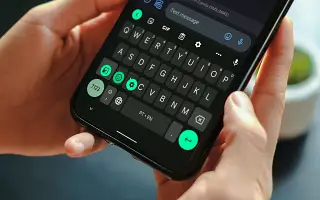Ez a cikk néhány hasznos képernyőképet tartalmazó útmutató a dinamikus színtéma alkalmazásához a Gboardon Android 12 rendszeren.
Ha Android 12-t használ, valószínűleg már ismeri a „Material You” dizájnt. Az Android 12-ben bevezetett Material You segítségével a felhasználók jobban irányíthatják telefonjuk megjelenését és hangulatát, mivel az operációs rendszer a háttérkép alapján egyedi színeket hoz létre.
Ez a „monet” nevű új témamotoron keresztül történik. A „Monet” témamotor dinamikusan generál egy színpalettát a telefon háttérképe alapján. A színpaletta létrehozása után a színeket az egész operációs rendszerben használták.
A jó dolog az, hogy az alkalmazásfejlesztők pénzből generált színpalettákat is használhatnak alkalmazásaik témájához. A Gboard egyike azoknak az alkalmazásoknak, amelyek ugyanezt követik, és bevezetik a Dynamic Color opciót.
Ha a Gboardot használja alapértelmezett billentyűzetalkalmazásként Android 12 okostelefonján, most engedélyezheti a Dynamic Color téma opciót. Ez a funkció csak az Android 12 operációs rendszert futtató okostelefonokon érhető el.
Ha engedélyezi a Dynamic Color téma opciót a Google Gboardban, a billentyűzetalkalmazás automatikusan megváltoztatja a színt a beállított háttérképnek megfelelően. Ez egy igazán nagyszerű funkció, és ha Android 12-t használ, azonnal aktiválnia kell.
Az alábbiakban bemutatjuk, hogyan alkalmazhat dinamikus színtémát a Gboardra Android 12 rendszeren. Görgessen tovább, hogy ellenőrizze.
A dinamikus színtéma alkalmazásának lépései a Gboard for Android rendszeren
Ebben a cikkben egy lépésről lépésre ismertetjük, hogyan módosíthatja automatikusan a Gboard téma színét a beállított háttérkép alapján. A lépések nagyon egyszerűek lesznek.
- Először nyissa meg a Google Play ÁruházatKeresse meg a Gboardot . Ezután nyissa meg a Gboard alkalmazást a lehetőségek listájából, és telepítse az elérhető frissítéseket .
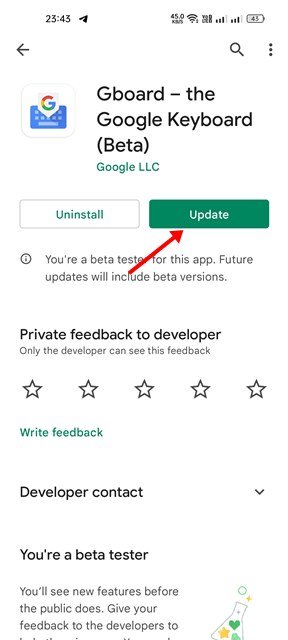
- Ha végzett, nyissa meg a Gboard alkalmazást Androidon .
- A Gboard beállítási oldalán érintse meg a téma opciót az alábbiak szerint.
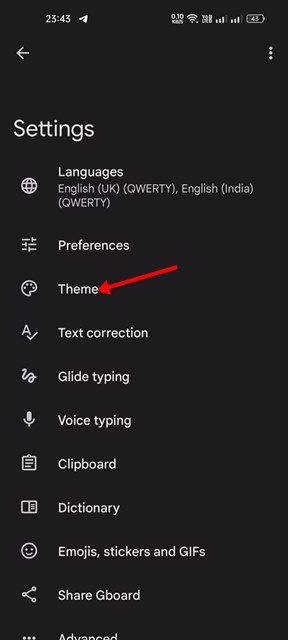
- Ha eszközén Android 12 fut, keresse meg és válassza ki a Dynamic Color lehetőséget.
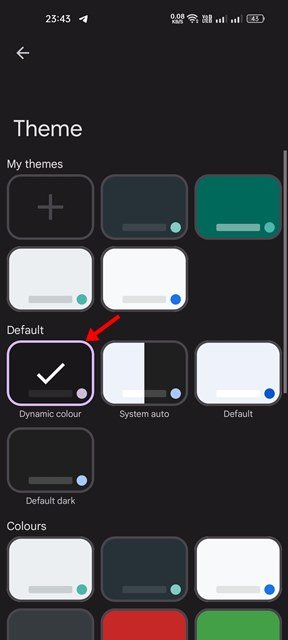
- Ekkor a rendszer kéri, hogy engedélyezze a kulcsszegélyeket. Kapcsolja be a kapcsolót, és nyomja meg az Alkalmaz gombot.
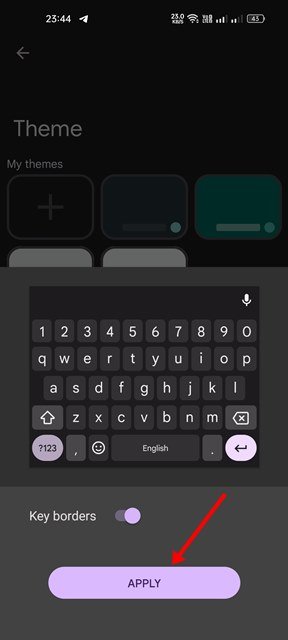
- Ezzel dinamikus színtémát alkalmaz a Gboardra.
A beállítás kész. A Gboard mostantól automatikusan alkalmazkodik a háttérképben használt színekhez. Az eszköz háttérképének megváltoztatása megváltoztatja a fő színt.
Fentebb láthattuk, hogyan lehet dinamikus színtémát alkalmazni a Gboardra Android 12 rendszerben.